Endre Windows Oppstart og Avslutt lyd
Jeg har aldri vært en stor fan av Windows-oppstart eller avstengningslyder, og det var derfor jeg var så glad de ble fjernet i Windows 8. Men hvis du vil ha dine egne tilpassede oppstart og nedleggelseslyder i Windows, er det mulig. I Windows XP er det et stykke kake.
I Windows 7 må du bruke et tredjepartsprogram for å endre oppstartslyden fordi hvis du prøver via kontrollpanelet, gjør det ingenting.
I Windows 8 blir det verre hvis du savner din elskede oppstartslyd fordi den er helt deaktivert, så du må først aktivere den i registret. Deretter må du kjøre tredjepartsprogrammet og selv etter det må du slå av og starte datamaskinen på en bestemt måte for å faktisk høre lyden.
Jeg går gjennom hvert operativsystem nedenfor for å gjøre det så enkelt som mulig, avhengig av operativsystemet ditt. Før vi kommer inn i detaljene, vil du først finne en passende lydfil i WAV-format. Hvis du har en MP3, kan du konvertere den til WAV-format enkelt ved hjelp av et gratis online verktøy som Media.io. Prøv å holde filstørrelsen liten, mindre enn 1 MB hvis mulig.
Windows XP Oppstartslyd
Det er to måter å gå om å endre oppstart og andre lyder i Windows XP: enkelt dra og slipp inn i den aktuelle mappen eller ved hjelp av kontrollpanelet. La oss starte med å kopiere lydfiler til lydkatalogen.
Trinn 1: Gi nytt navn til hver WAV-fil til henholdsvis Windows XP Startup.wav og Windows XP Shutdown.wav .
Trinn 2 : Fortsett nå og naviger til mappen med dagens oppstart og nedleggelse Windows-lyder, som er C: \ Windows \ Media . Her finner du filene Windows XP Startup.wav og Windows XP Shutdown.wav sammen med en rekke andre Windows-lyder.

Gå videre og flytt de to originale filene fra Mediemappen til en annen sikkerhetskopimappe. Dette er bare hvis de to WAV-filene du opprettet ikke virker, og du vil gå tilbake til den opprinnelige lyden.
Trinn 3 : Kopier nå de to omdøpte filene til mappen C: \ Windows \ Media og start datamaskinen på nytt! Du bør nå høre det nye lydspillet i stedet for standardlydene.
Hvis du ikke liker noen av de andre standard Windows-lydene, kan du også endre dem på samme måte. Bare opprett en fil som har nøyaktig samme navn som den i mappen Media og erstatt den.
Den andre metoden er å gå til Kontrollpanel og klikke på Lyder og lydenheter . Klikk på kategorien Lyder, og klikk deretter Start Windows i listeboksen.
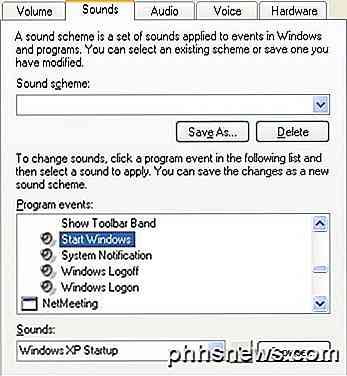
Gå videre og klikk på Browse- knappen, og velg bare den nye WAV-filen. Du kan følge denne samme prosedyren i Windows 7, men av en eller annen grunn endrer det ikke faktisk oppstartssignalet.
Windows 7 Start lyd
I Windows 7 må du stole på tredjepartsprogrammet kalt Start Sound Changer. Bare last den ned og kjør den. Heldigvis installerer det ikke noe på systemet ditt, så du kan bare slette det når du er ferdig.
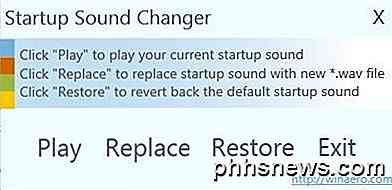
Programmet er veldig enkelt å bruke. Klikk på Play for å høre gjeldende oppstartsljud, Erstatt for å endre oppstartsløyden og Gjenopprett for å gå tilbake til den opprinnelige oppstartslyden.
Den eneste andre tingen du må sjekke en innstilling under Lyd i Kontrollpanel. Klikk på kategorien Lyder og kontroller at lydboksen Spill av oppstart av Windows har blitt merket.
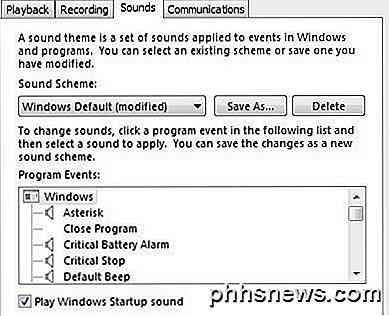
Når du har gjort det, bør du høre din nye oppstartsljud når du logger på Windows. Vær oppmerksom på at du fortsatt kan bruke innstillingene for lydkontrollpanelet til å endre andre lyder som vist for Windows XP. For eksempel kan du klikke på Windows Logoff, klikk på Browse og velg en annen WAV-fil. Dette vil fungere fint.
Windows 8 Start lyd
Windows 8 er et helt annet dyr, og stort sett er alle oppstart og avstengningslydene deaktivert som standard. Dette skyldes at Windows 8 sport en ny rask oppstart (hybrid boot) som kutter ned på oppstartstid betydelig. Det er to problemer med Windows 8:
1. Lydene er deaktivert og må aktiveres i registret.
2. Selv om du aktiverer lydene, går den hurtige oppstartsprosedyren forbi alle lyder. For å høre lydene må du utføre en fullstendig nedleggelse av systemet. Selv om du starter en omstart, vil lydene ikke spille.
Tydeligvis er dette ganske irriterende, og jeg er ganske sikker på at 99% av folk bare bruker Windows 8 uten å bekymre seg for noen lyder. Hvis du virkelig vil ha lydene, er det imidlertid hvordan du gjør det.
Aktiver lyder i registret
I Windows 8, hvis du åpner Kontrollpanel, klikker du på Lyd og klikker deretter på kategorien Lyder, og du får merke til at alternativene Windows Logon og Windows Logoff ikke eksisterer i listeboksen. Slik kan vi aktivere lydene i registret.
Trykk på Win Key + R på tastaturet for å få fram dialogboksen Kjør og skriv inn regedit . Du kan også bare gå til startskjermbildet og begynne å skrive regedit, og det vil dukke opp i Charms-linjen til høyre.
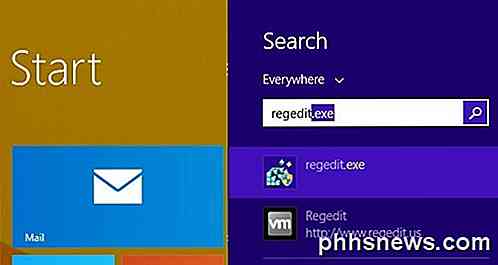
Gå nå til følgende nøkkel:
HKEY_CURRENT_USER \ AppEvents \ EventLabels
Du får se en hel masse ting som er oppført her, men de vi er interessert i for dette innlegget, er WindowsLogon og WindowsLogoff .
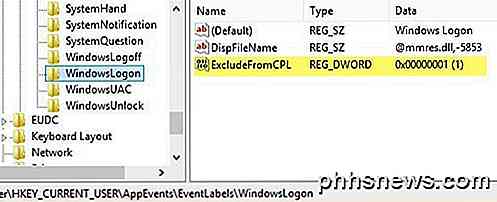
Klikk på WindowsLogon, og dobbeltklikk deretter på ExcludeFromCPL- tasten i høyre rute. Endre verdien fra 1 til 0 . Du bør nå kunne åpne lyd fra Kontrollpanel og se elementene som er oppført uten å måtte starte på nytt eller logge av.
Du må også sjekke startboksen Spill av Windows-oppstart, fordi den ikke vil bli merket av i Windows 8.
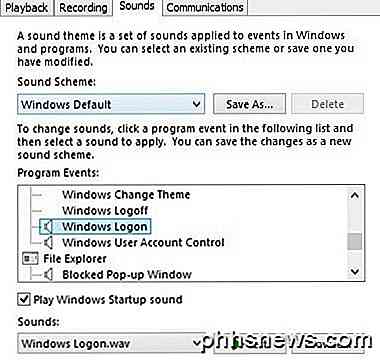
Deretter må du laste ned startprogrammet for lydvekslerprogrammet som er nevnt ovenfor, og kjøre det for å erstatte den faktiske Windows-logonlyden. Igjen kan du fortsatt endre de andre lydene i Windows 8 ved å klikke på lyden og velge Browse, det er bare oppstartslåten som krever alt dette ekstra arbeidet. Men du har fortsatt det ekstra trinnet for å aktivere lydene i utgangspunktet i Windows 8 ved hjelp av registret.
Til slutt må du utføre en fullstendig nedleggelse i Windows 8 for å høre påloggingslyden når du starter. For å utføre en fullstendig nedleggelse i 8.1 må du høyreklikke på Start-knappen, velge Slå av eller logge ut og klikk deretter på Slå av .
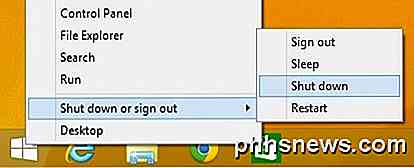
Hvis du prøver å slå av med Startskjermbildet eller ved å gå til Charms-linjen og klikke på av / på-knappen, vil den utføre en hybridstans og ikke spille av lyden. Her er skjermbilder, så du vet nøyaktig hva som ikke vil fungere.
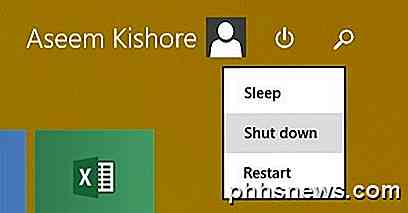
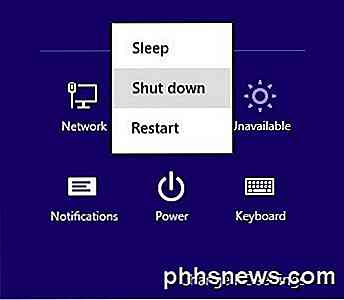
Så det handler om Windows XP, Vista, 7 og 8. Jeg oppdaterer også dette innlegget når Windows 10 kommer nærmere utgivelsen i år, da det vil trolig være forskjellig fra alle metodene ovenfor! Hvis du har noen spørsmål, legg inn en kommentar. Nyt!

Slik tilpasser du musens rullehastighet i Windows
Ofte når du får en ny mus, er det litt av en læringskurve å spikre ned hvor fort (eller sakte) det ruller. Noen stickier rullhjul tar all styrken du må komme ned i hak eller to, mens andre kan være for løs og vil få deg til å klemme bunnen av siden med en lett flick. Heldigvis kan du tilpasse hvordan rullehjulet ditt reagerer.

Legg til en skjult gest til din Mac som viser alle Windows for hvilket som helst program
Ville det ikke vært kult hvis du kunne bla opp på et dock-ikon for raskt å se alle sine vinduer sammen med nyere dokumenter? En enkelt kommando legger til denne ellers skjulte funksjonen til docken din. Vi har vist deg hvordan du bruker MacBooks styreflatebevegelser, inkludert den trefinger nedover, som viser at alle vinduer er åpne av det nåværende programmet.



